Du kan förvänta dig att en iOS-enhet producerar videor av hög kvalitet i realtid, och den låter dig välja en upplösning från 720p till 4K, beroende på mobilversionen. Apple utökar också sina kameramöjligheter genom att erbjuda HDR för inspelning i högdynamiskt omfång med Dolby Vision. I det här fallet tar dessa klipp för mycket utrymme på din mobila enhet, och du kommer så småningom att radera dem för att optimera lagringen. Här är hur man tar bort videor från din iPhone permanent.
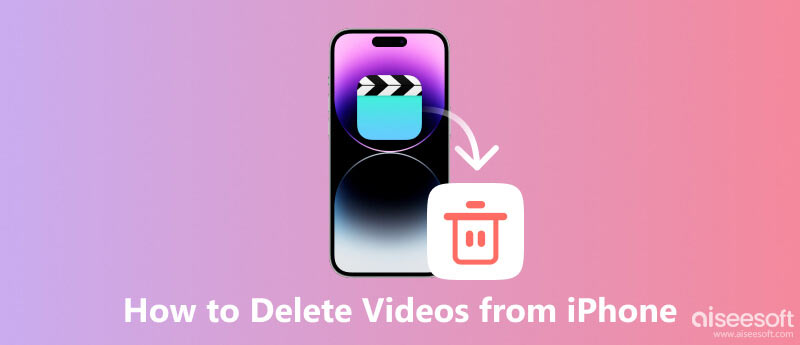
Ett snabbt sätt att ta bort videor på din mobila enhet kan vara från appen Foton eller inställningarna. Den här delen visar två sätt som är tillgängliga i alla iOS-versioner.
Alla tagna foton och videor sparas oftast i appen Foton. Följ instruktionerna nedan för att ta bort videor.
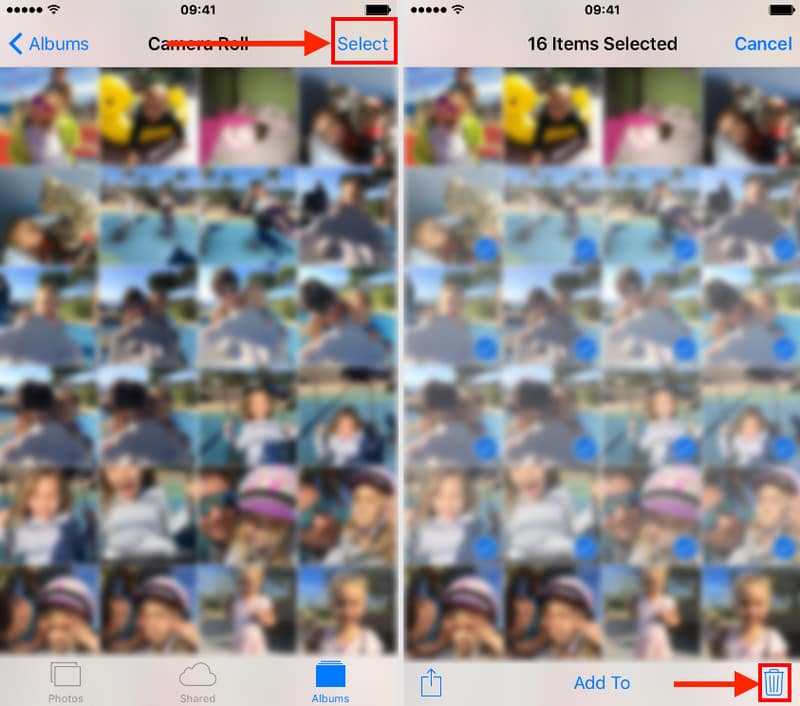
Ett annat sätt att frigöra lagring på iPhone och hantera alla lagrade videor på din mobil är genom inställningarna. Observera att den här metoden inte bekräftar din åtgärd, och du kan inte ångra den. Så se till att du verkligen vill göra det. Nu, här är stegen.
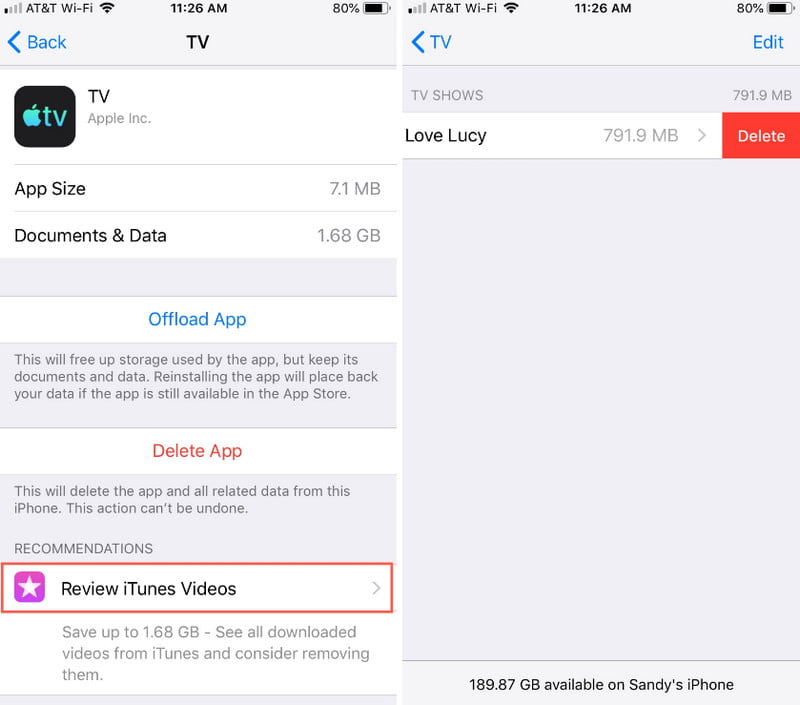
Vilket är det mest effektiva sättet att ta bort videor på iPhone? Aiseesoft MobieSync hjälper till att hantera filer från din dator, telefon, surfplatta och andra enheter. Eftersom den är designad för lagringsoptimering kan MobieSync ta bort videor på en iPhone, välja flera filer och permanent ta bort dem från din enhet. Ett annat alternativ är att snabbt överföra eller synkronisera data från vilken enhet som helst till din dator med en kompatibel USB-kabel eller en QR-kod. Få det bästa verktyget för att radera och hantera filer på Windows, Android, iOS och macOS.

Nedladdningar
100 % säker. Inga annonser.
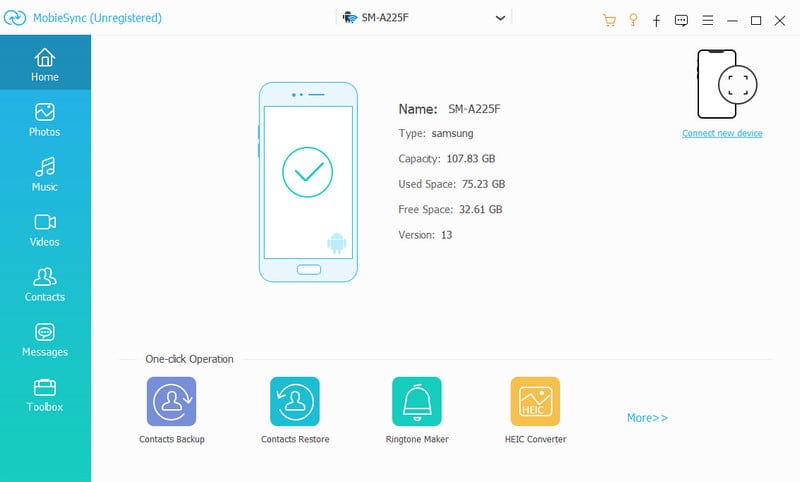
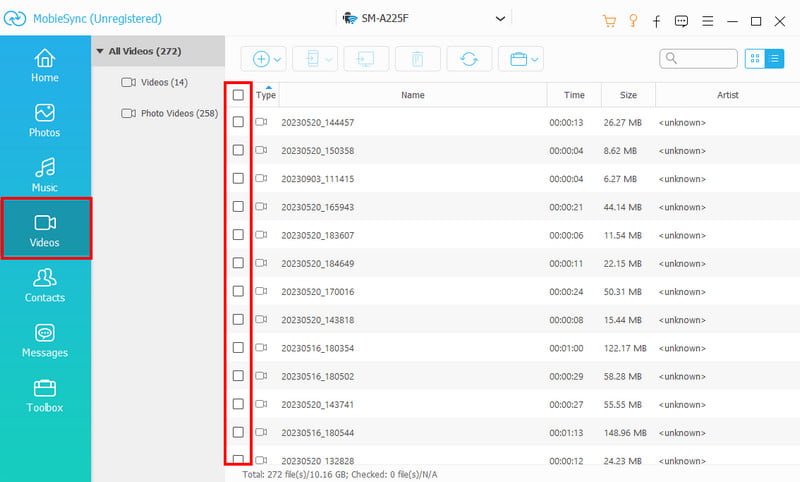
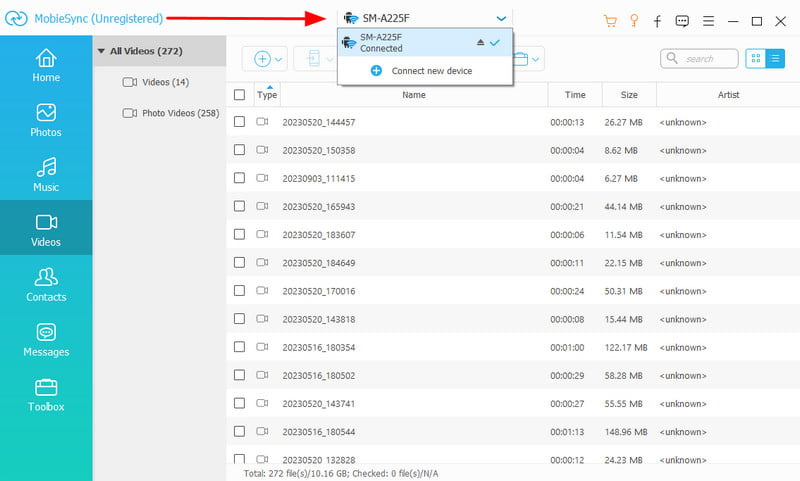
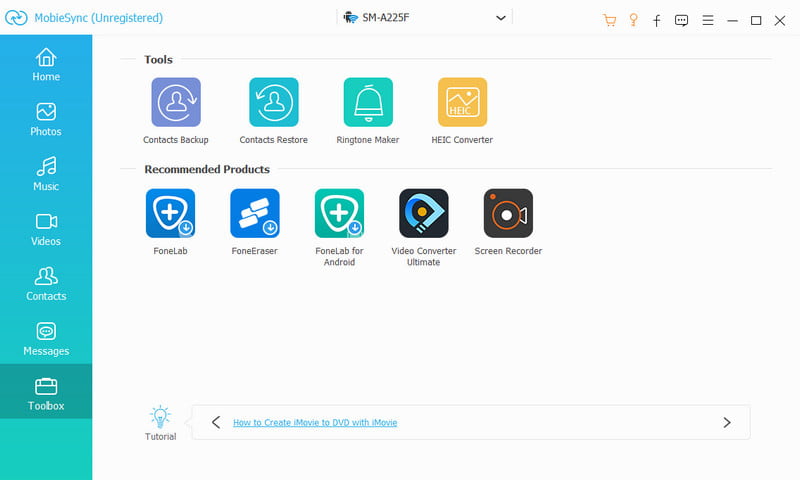
Har du testat att radera videor, men de finns fortfarande på din telefon? Det finns många fall av detta, och det är förvirrande att se gamla klipp dyka upp igen i appen Foton. Se följande tips för att permanent ta bort klipp från din enhet.
Hur massraderar jag videor från min iPhone?
Öppna appen Foton och gå till menyn Videos. Tryck på Välja knappen och börja med ett klipp. Glid med fingret för att välja flera videor. När du trycker på papperskorgen trycker du på Radera videor knapp.
Raderas videor på en iPhone från iCloud?
Ja. Så länge iCloud är aktivt när du spelar in videoklippet kommer radering även att ske inom molntjänsten. Problemet med iCloud är att skapa en kopia av den raderade videon när den aktiveras för sent.
Blir borttagna videor kvar på iPhones?
Ja. Din iPhone kommer att lagra raderade videor i albumet Nyligen borttagna. Om du vill ta bort objekt permanent öppnar du appen Foton och navigerar till Nyligen raderad meny. Ange lösenordet eller använd Face ID och fortsätt sedan för att ta bort videorna från mappen.
Hur länge stannar videor kvar på iPhone efter att de tagits bort?
Mappen Nyligen borttagen sparar de raderade videorna och fotona i 30 dagar. Du kan återställa eller permanent ta bort dem från din enhet inom den angivna tidsperioden.
Är det möjligt att ta bort videor på iPhone men inte i iCloud?
Ja. Allt du behöver göra är att stänga av iCloud från inställningarna. Från Bilder alternativet i Apple ID, svep knappen åt vänster för att stänga av Synkronisera denna iPhone alternativ. Fortsätt för att ta bort videorna från appen Foton.
Slutsats
Den här artikeln lär dig hur du permanent radera videor på din iPhone. Som en av de bästa metoderna för att radera filer erbjuder Aiseesoft MobieSync också filöverföring och hantering för iPhone, Windows, Android och andra enheter. Prova det nu genom att klicka på knappen Ladda ner.

Den professionella iPhone / Android-datahanteraren och överföringen för att överföra olika filer mellan iOS / Android-telefon och dator och mellan två mobiltelefoner med ett klick.
100 % säker. Inga annonser.